Microsoft Excel: Šití řetězec na listu
Když pracujete v aplikaci Excel s velice dlouhou sadou dat s velkým počtem řádků, je spíše nepohodlné, abyste se vždy pokaždé dostali do záhlaví, aby zjistili hodnoty parametrů v buňkách. V aplikaci Excel je však možné uzamknout horní řádek. Nicméně, bez ohledu na to, jak daleko posunete datový rozsah dolů, zůstane horní řádek vždy na obrazovce. Zjistíme, jak opravit horní řádek v aplikaci Microsoft Excel.
Upevnění horní čáry
Ačkoli budeme uvažovat o tom, jak opravit řadu rozsahů dat pro příklad aplikace Microsoft Excel 2010, ale algoritmus, který jsme popsali, je vhodný pro provedení této akce v jiných moderních verzích této aplikace.
Chcete-li opravit horní řádek, přejděte na kartu Zobrazení. Na pásu karet v okně nástrojů klikněte na tlačítko Zamknout oblasti. V zobrazené nabídce vyberte položku "Zamknout horní řádek".
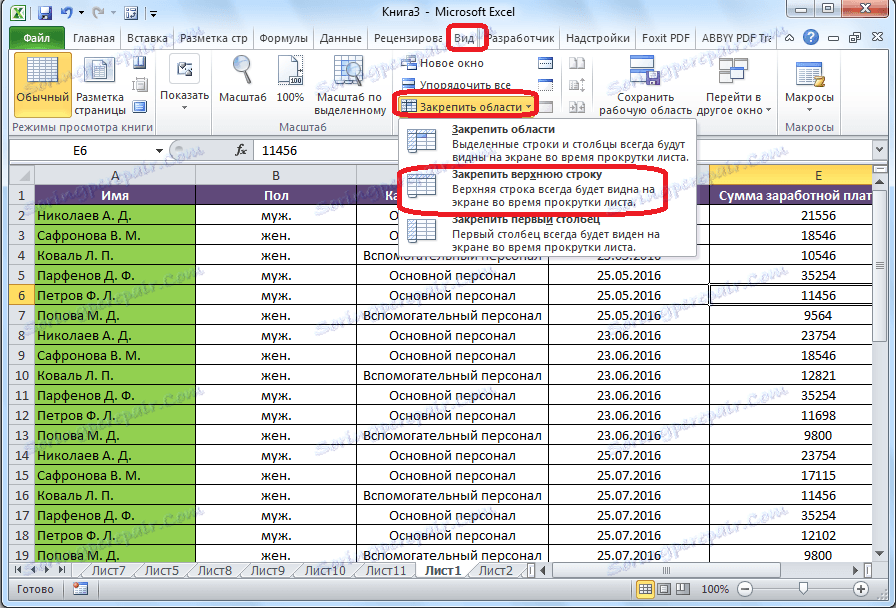
Poté, i když se rozhodnete jít dolů na spodní část datového rozsahu s velkým počtem linek, horní řádek s názvem dat bude vždy před očima.
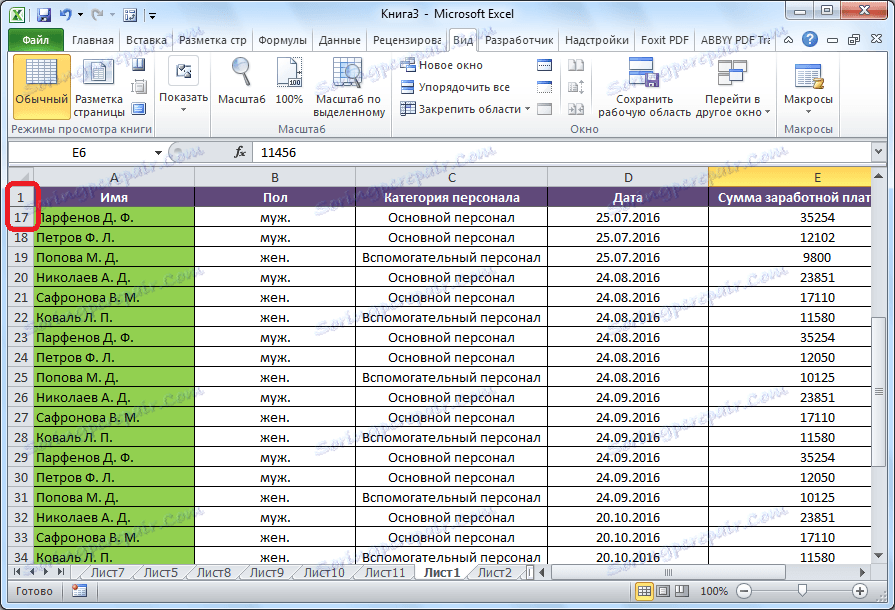
Pokud však záhlaví obsahuje více než jeden řádek, pak v tomto případě výše uvedený způsob zajištění horní čáry nebude fungovat. Budete muset provést operaci tlačítkem "Zámky", který byl popsán výše, ale zvolit "Neodstraňovat horní řádek" a " Zóny zámku ", Výběrem vlevo označené buňky pod upevňovací oblastí.
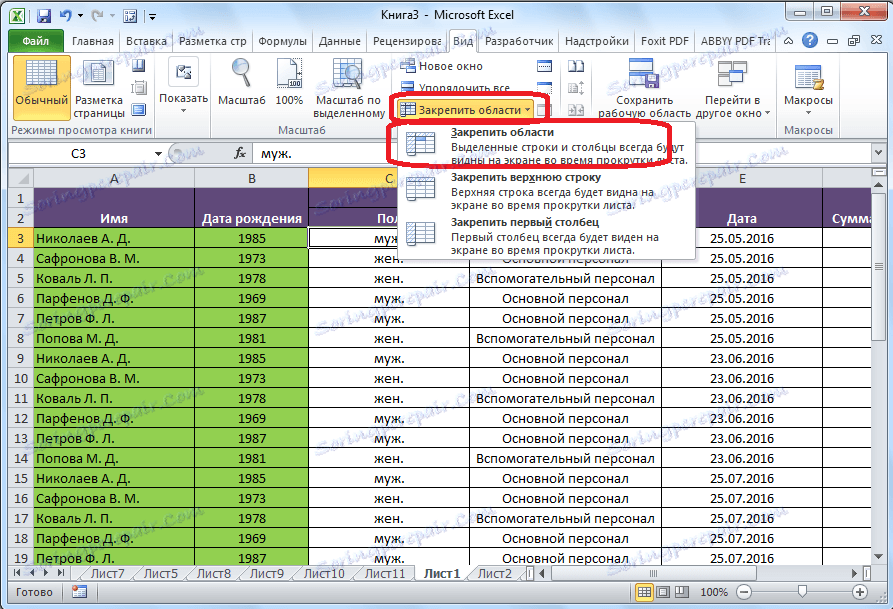
Odpojení horního řádku
Uvolnění horního řádku je také jednoduché. Znovu klepněte na tlačítko "Zámky" a v zobrazeném seznamu vyberte volbu "Zrušit přiřazení".
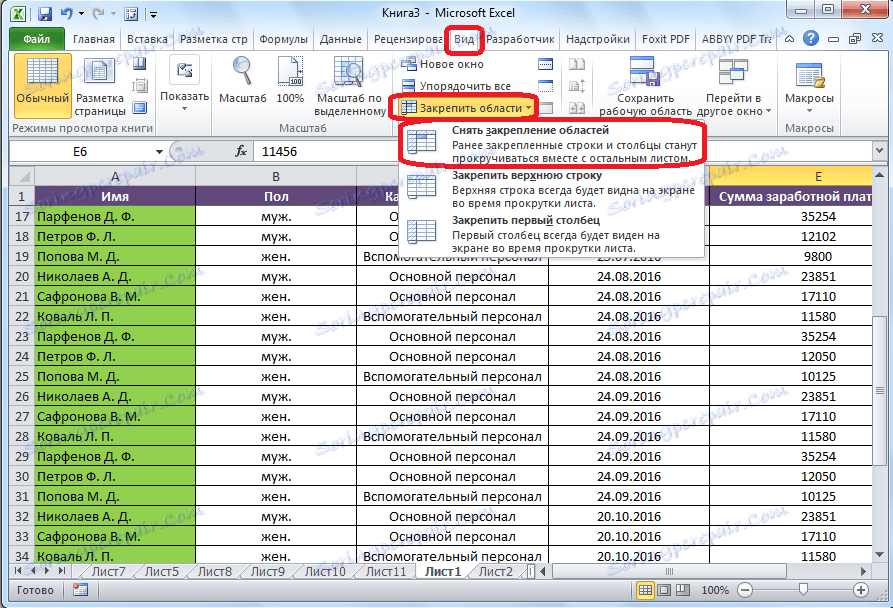
Poté bude horní řádek uvolněn a data tabulky budou mít obvyklý tvar.
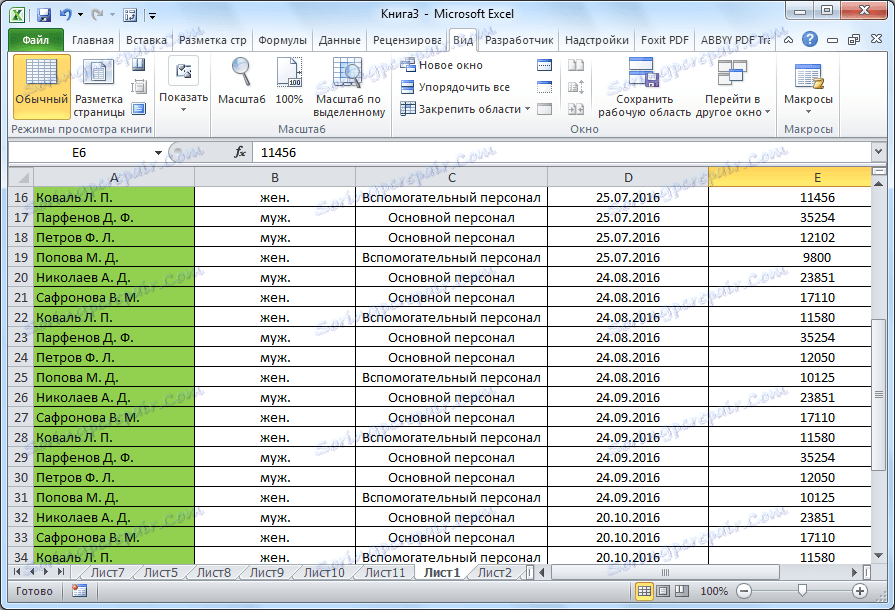
Opravit nebo zrušit horní řádek v programu Microsoft Excel je poměrně jednoduché. Je těžší opravit záhlaví datového rozsahu sestávající z několika řádků, ale také nepředstavuje zvláštní složitost.